Win11右下角快捷面板打不开怎么办?Win11快捷设置面板没反应怎么办
发布时间:2025-11-24 08:31:59 本站作者 【 字体:大 中 小 】 浏览:19 次
升级了Win11系统的朋友应该都知道,当用户点击右下角的网络图标或音量图标时会弹出快捷面板,可是有的朋友怎么点击都死活出不来这个快捷设置面板,今天系统之家小编给朋友们讲讲具体的解决方法。
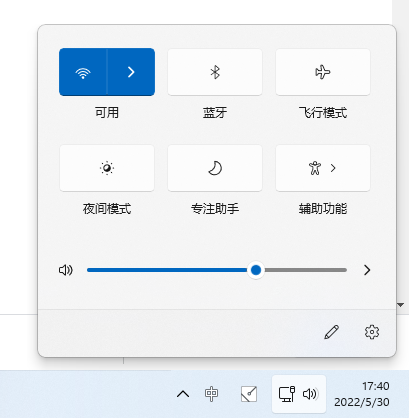
尝试按快捷键 Win+A 看看有没有反应。这也是可以快速呼出这个快捷设置面板的。
若还是不行请下载Dism++软件。
下载地址:https://www.xitongzhijia.net/soft/224969.html
下载后解压缩,安装并打开它。
将 “隐藏操作中心任务栏托盘” 关闭。
如下图,在系统优化→任务栏相关设置→关闭 “隐藏操作中心任务栏托盘”,也就是不隐藏。
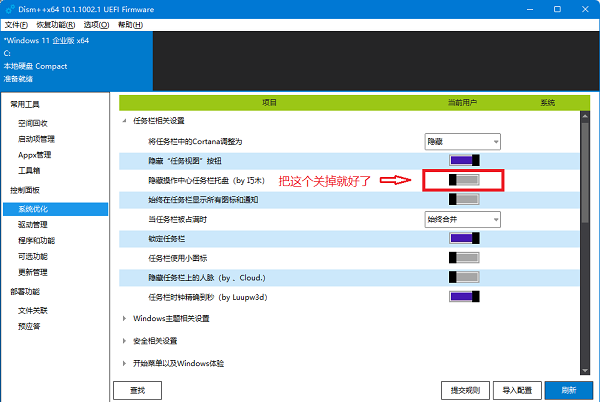
用户也可以尝试更新一下Windows11系统,很多bug会在更新后就没有了。
不知道用户是怎么下载安装的Win11,怎么会有这样的bug,建议大家使用系统之家装机大师来重装系统,绝对不会有这样的问题出现。
热门推荐
最新发布

微软Office365怎么取消自动续费

有多用户其实只是点了office365家庭版的免费试用,然后就被自动续费了,大家想知道怎么取消订阅?微软这样的操作确实挺不地道的,下面系统之家小编就给大家带来了office365取消自动续费的方法,希望对你有帮助。office365怎么取消自动续费:1、首先进入office365官网,然后点击右上角的头像点击“我的Microsoft...

office2007安装过程出错1327怎么办?

有用户反应,自己的电脑安装office2007安装过程出错,报错1327,无效驱动器G:但是电脑上就没有G:分区啊,试了几个版本的office,都失败了并且是同样的错误提示,小编为你带来了解决方法。解决方法:提示没有驱动器G,我们就使用命令来建一个,可以使用subst命令来将路径与驱动器号关联。就是把一个目录当作一...

如何设置office为默认打开方式?设置office为默认打开方式的方法

如何设置office为默认打开方式?有时我们的电脑上会同时安装office和WPS两款办公,但由于工作需要office版本使用频率会更多,设置office为默认打开方式的方法是什么样的呢?office是现在最常用的办公软件,但是怎么设置office为默认打开?很多的时候打开一个Word文档都是打开一次就要去选择一次打开方式,快和小编来一起...

office365的excel打开慢怎么办?office365的excel运行很卡的解决方法

office365的excel打开慢怎么办?最近有小伙伴在后台向小编反映电脑重新安装系统后安装正版office365,在使用的时候发现其中的excel打开表格非常的缓慢,而且鼠标在表格中移动也是非常的卡顿。那这是怎么一回事呢?有什么解决方法吗?不清楚的小伙伴们快跟着小编一起来看看吧,希望可以帮助到你呀!office365的excel...
大家都在看
微软Office365怎么取消自动续费

office2007安装过程出错1327怎么办?

如何设置office为默认打开方式?设置office为默认打开方式的方法

office365的excel打开慢怎么办?office365的excel运行很卡的解决方法

Office提示可用资源不足怎么办?

如何安装office2010安装包?office2010安装包安装到电脑上的方法

office2010每次打开都要配置进度怎么解决?

Office提示系统配置无法运行怎么办?

Office365无法打开word文档怎么办?Office365无法打开word文档的解决方法

office提示不是正版怎么解决?office提示不是正版的解决方法










